创建节拍同步
请按照以下步骤创建节拍同步。
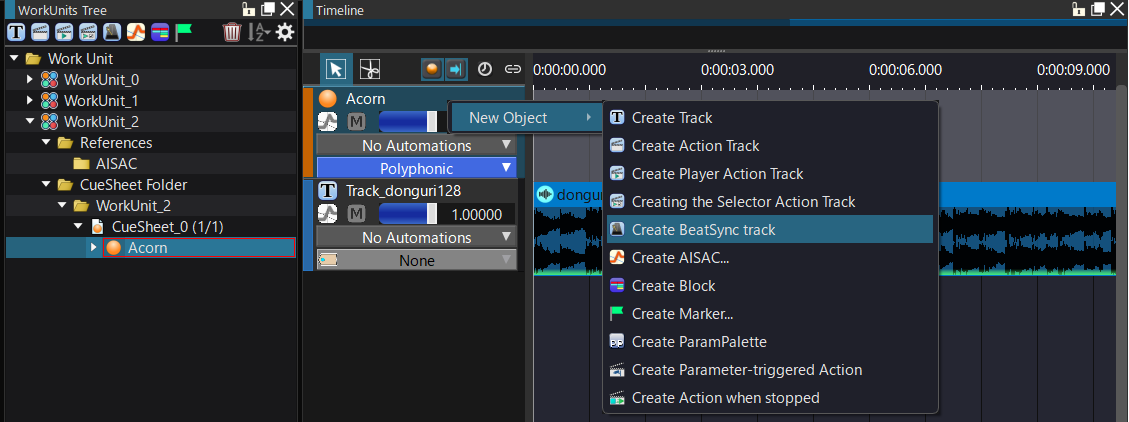
- 创建并选择Cue。
- 从时间轴右键菜单中选择[创建节拍同步轨道],
或者,从项目树中的Cue的右键菜单中选择[创建节拍同步轨道]。
该过程完成后,节拍同步轨道将添加到时间线和项目树,节拍同步轨道将添加到节拍同步轨道。
多个节拍同步曲目
可以在Cue中设置多个节拍同步轨道。
当您想要同时为同一首歌曲设置多个同步计时(例如小节或节拍)时,请使用此选项。
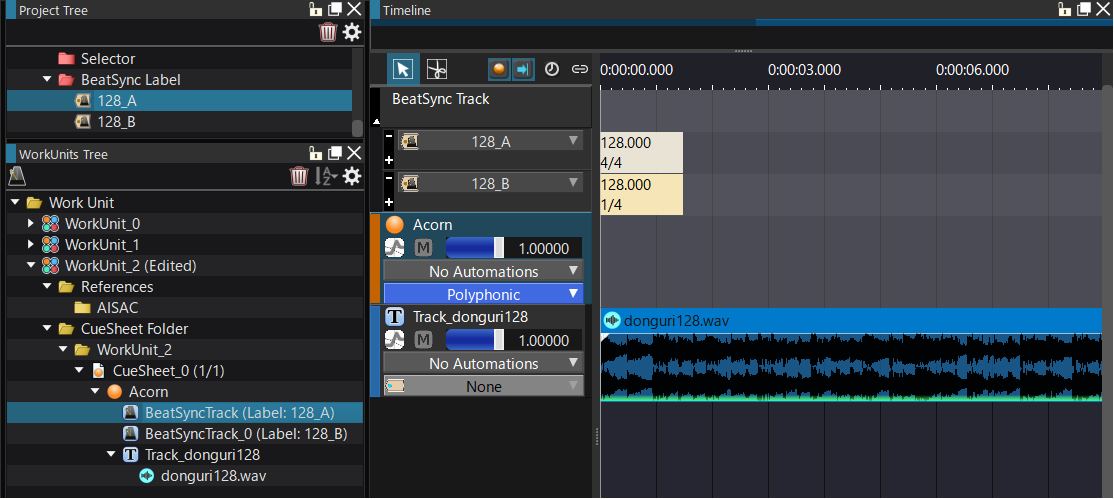
创建和使用多个节拍同步轨道时,您需要设置动作使用哪个节拍同步轨道进行同步。
为此设置使用节拍同步标签。
按照以下步骤为节拍同步轨道设置节拍同步标签。
- 在节拍同步轨道列表下拉菜单中选择(或创建)节拍同步标签
在这种情况下,您还需要在同步动作侧设置节拍同步标签。
在动作轨道上设置节拍同步标签。
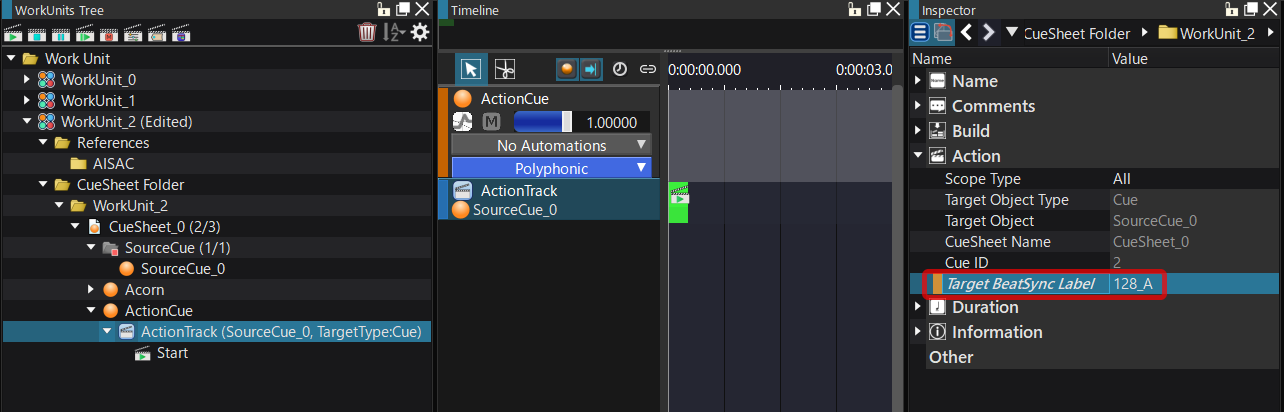
多节拍同步
您可以在节拍同步轨道上设置多个节拍同步。
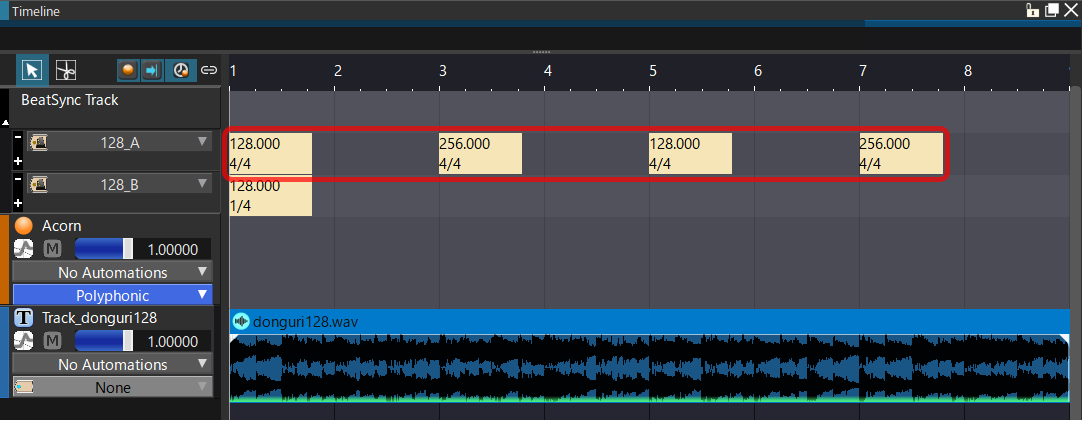
通过在节拍同步轨道上设置新的节拍同步,您可以在播放期间更改同步时序。
当您想要根据位置切换节拍同步时,例如当歌曲中节奏发生变化时,或者当设置您想要抑制节拍同步的部分时,请使用此功能。
使用以下步骤添加节拍同步。
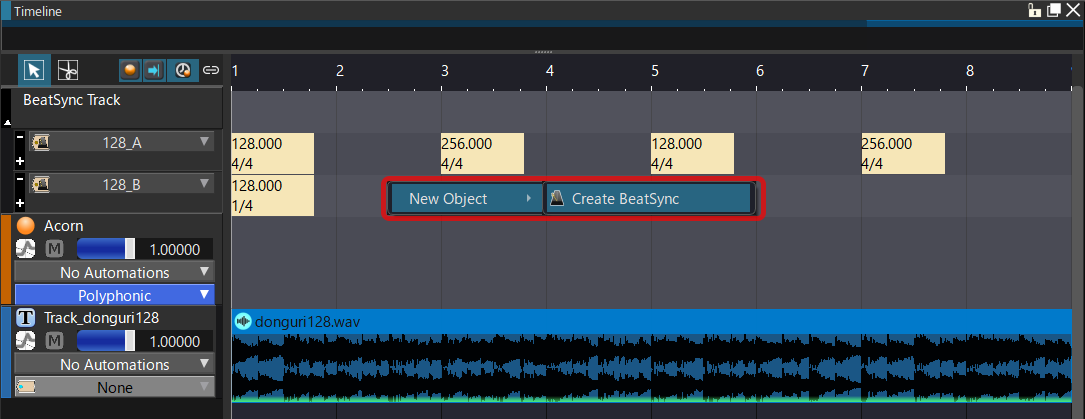
- 选择节拍同步轨道。
- 从节拍同步轨道时间轴上的右键单击菜单中选择创建节拍同步。